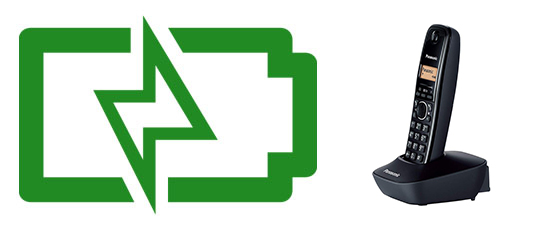
نصب کنسول DSS
برای نصب کنسول DSS بر روی تلفن های دیجیتال به صورت فیزیکی قطعا مشکلی پیش نخواهد آمد و
همه می توانند به راحتی آن را نصب کنند .
اما مهم ترین مبحث تنظیمات آن است که باید در هنگام برنامه ریزی کنسول DSS رعایت شود،
در ادامه به طور کامل به بررسی آن می پردازیم .
اگر یک دستگاه سانترال TDA100 داشته باشیم و از طریق نرم افزار به آن وصل شویم می توانیم به راحتی
از قسمت 1-1 نرم افزار تمامی 6 اسلات و کارت های وصل شده به دستگاه را مشاهده کنیم.
با توجه به اینکه کنسول DSS بر روی تلفن های دیجیتال قابلیت نصب دارد باید حتما یک کارت راه اندازی
خطوط دیجیتال را روی دستگاه و یکی از اسلات های آن نصب کنیم .
در این قسمت یعنی قسمت 1-1 نرم افزار می توانید به راحتی کارت مورد نظر را مشاهده کنید.
نکاتی در مورد کنسول DSS
قبل از نصب و برنامه ریزی کنسول DSS بهتر است چند نکته گفته شود.
کنسول نصب شده بر روی گوشی های دیجیتال جهت راه اندازی و استفاده حتما به یک پورت جداگانه ای
دیجیتال نیاز دارد.
به همین دلیل نمی توان از قابلیت راه اندازی یک داخلی دیجیتال از طریق داخلی دیگر استفاده کرد .
مثالا اگر قصد داشته باشیم یک کنسول برای داخلی101 در نظر بگیریم باید آن را به یک پورت اختصاصی وصل کنیم و
نمی توان آن را فقط از طریق تلفن 101 راه اندازی کرد.
علاوه بر این نمی توان از طریق کنسول وصل و راه اندازی شده یک گوشی تلفن دیجیتال دیگر را راه اندازی کرد.
با توجه به قابلیت بک تو بک برای راه اندازی داخلی ها، اگر یک کارت داخلی16 پورت دیجیتال روی
دستگاه سانترال نصب کنیم و یکی از پورت ها را به کنسول DSS ارتباط دهیم دیگر نمی توانیم از دو پورت
استفاده کنیم و در واقع دو داخلی دیجیتال کمتر را می توان راه اندازی کرد.
تنظیمات راه اندازی کنسول بر روی نرم افزار

برای تنظیمات مربوط به کنسول DSS بر روی نرم افزار در قسمت 1-1 که کارت های نصب شده را می بینیم می توان با
کلیک کردن روی کارت دیجیتال و رفتن به قسمت Port Property برخی از تنظیمات مربوطه را انجام داد.
اگر کارت دیجیتال را روی اسلات اول وصل کنیم پورت اول مربوط به خطوط دیجیتال بوده و می توان از آن جهت راه اندازی تلفن های داخلی دیجیتال و از پورت های بعدی جهت راه اندازی کنسول استفاده کرد.
در این قسمت تمامی داخلی های دیجیتال و کنسول های نصب شده به آن ها را می توان به راحتی مشاهده کرد.
مثلا ما در اینجا زوج سفید – آبی خارج شده از کارت سانترال را به پورت 1 وصل کرده تا داخلی 101 را راه اندازی کنیم .
اگر قصد داشته باشیم یک کنسول DSS برای داخلی101 در نظر بگیریم، باید زوج سیم سفید – نارنجی را که مربوط به
پورت دوم می باشد، به کنسول مورد نظر وصل کنیم.
زمانی که کنسول مورد نظر به خوبی راه اندازی شد در این قسمت در جلوی پورت مربوطه عدد 15 ولت مشاهده می شود و
می توان تنظیمات مورد نظر برای آن کنسول را انجام داد.
تغییر حالت کنسول DSS
یکی از قسمت هایی هایی که در جلوی هر پورت دیده می شود مربوط به انتخاب حالت و نوع داخلی مورد نظر است.
در قسمت Type به صورت پیش فرض حالت Normal نوشته شده .
حالت نرمال برای راه اندازی داخلی های دیجیتال است.
اگر قصد دارید برای پورت مورد نظر که کنسول به آن وصل شده حالت مناسبی را انتخاب کنید باید
Type را روی DSS قرار دهیم. برای اینکار اول باید پورت مورد نظر را از شبکه خارج کرده تا
بتوانید تغییرات مورد نظر را روی آن انجام دهید.

با کلیک کردن روی قسمت Connection می توانید پورت و کنسول وصل شده به آن را روی حالت OUS یا
همان خارج از شبکه قرار دهید.
بعد از این کار به سراغ قسمت Type رفته و حالت آن را به DSS تغییر دهید .
روی Apply کلیک کرده تا تنظیمات مورد نظر بر روی آن پورت که کنسول DSS به آن وصل شده است، ذخیره شود.
بعد از تغییر حالت دوباره باید پورت مورد نظر را به شبکه وارد کنید تا بتوانید از آن و قابلیتی که به واسطه ی این پورت
راه اندازی شده است، استفاده کنید.

مشاهده ی داخلی ها
با مراجعه به قسمت 1-1-4 می توانید به راحتی داخلی ها و کنسول های راه اندازی شده روی دستگاه سانترال را
مشاهده کنید.
مثالا ما در اینجا داخلی101 را راه اندازی کرده و کنسول DSS را به آن وصل کردیم.
پس پورت1 داخلی ها مربوط به داخلی دیجیتال بوده که عدد40 ولت نشان دهنده ی فعال بودن آن می باشد و پورت دوم که در جلوی آن DSS نمایش داده شده است، کنسول DSS بوده و این عدد نشان دهنده ی راه اندازی شدن و فعال بودن کنسول است.
اختصاص دادن هر کنسول به یک داخلی
مرحله ی بعدی در راه اندازی و نصب کنسول DSS این است که هر کنسول راه اندازی شده بر روی دستگاه سانترال را
باید به یک داخلی اختصاص داد.
برای این کار باید به قسمت 3-4 نرم افزار شویم.
در این قسمت هر یک از DSS های راه اندازی شده را برای یک داخلی در نظر گرفت.

زمانی که وارد قسمت 3-4 می شوید، در قسمت اول شماره ی DSS کنسول ها و در قسمت پایین آن
شماره ی داخلی که قصد دارید کنسول DSS را به آن وصل کنید قرار داده شده.
زمانی که در قسمت اول یک کنسول را انتخاب کردید باید به سراغ قسمت دوم رفته و از میان داخلی های
مختلف یکی را به عنوان داخلی مخصوص DSS مورد نظر وارد کنید.
مثلا در اینجا چون ما فقط یک کنسول DSS را راه اندازی کردیم، آن را انتخاب نموده و با توجه به
راه اندازی شدن داخلی 101، این داخلی را به عنوان داخلی مخصوص کنسول مورد نظر انتخاب می کنیم.
در قسمت پایین مربوط به پنجره ی 3-4 می توان برای هر کدام از کلید های DSS کنسول راه اندازی شده،
تنظیمات مورد نظر را انجام داد که در ادامه به بررسی آن ها خواهیم پرداخت.
راه اندازی عملی کنسول DSS روی تلفن های داخلی دیجیتال

بعد از اجرای تنظیمات مختلف به سراغ نصب کنسول DSS روی تلفن های دیجیتال می رویم.
زمانی که کنسول مورد نظر با تعداد کلید های متفاوت راه اندازی و نصب شد می توانیم از
کلید های مختلف قرار گرفته روی آن برای برنامه ریزی تماس های داخلی و شهری استفاده نماییم.
روی هر تلفن دیجیتال چند کلید قابل برنامه ریزی قرار گرفته است که کنسول DSS وصل شده باعث
افزایش این کلید های
قابل برنامه ریزی می شود.
برای برنامه ریزی کلید های قرار گرفته روی کنسول می توان مانند کلید های قرار گرفته روی تلفن دیجیتال عمل کرد.
اول از همه روی هیچ کدام از کلید های کنسول DSS هیچ برنامه ریزی انجام نشده است و
آن ها در حالت پیش فرض قرار دارند. برای برنامه ریزی هر کدام از کلید ها،
باید ابتدا کلید PEROGERAM روی تلفن دیجیتال را فشار داده و سپس کلیدی که می خواهیم یک داخلی یا
خط شهری را به آن اختصاص دهیم انتخاب کنیم.
بعد از این کار دوباره روی تلفن دیجیتال و از طریق صفحه کلید،
برای اختصاص دادن شماره ی یک داخلی عدد 1 و سپس شماره ی داخلی مورد نظر را وارد می کنیم.
در آخر باید دکمه ی STORE را جهت ذخیره کردن این تغییرات وارد کنیم.
اکنون با فشار دادن کلید مورد نظر روی کنسول DSS می توان به راحتی با داخلی که به آن اختصاص
داده شده است تماس برقرار کرد.
زمانی که چراغ کلیدی که به آن داخلی اختصاص داده شده است در حالت قرمز قرار بگیرد یعنی
هنوز آن داخلی روی دستگاه سانترال راه اندازی نشده و هیچ تلفنی به آن وصل نشده است.
این در حالی است که اگر داخلی راه اندازی شود چراغ کلید مورد نظر روی کنسول از حالت قرمز تغییر کرده و
خاموش می شود.
در صورتی که داخلی مورد نظر در حالت زنگ خوردن باشد چراغ آن بر روی کنسول DSS به
حالت چشمک زن در می آید که این کار باعث می شود تا مدیریت تماس ها و همچنین مدیریت داخلی ها به
بهترین شکل ممکن صورت بگیرد.
اختصاص خط شهری به کلید های کنسول DSS
علاوه بر اختصاص دادن داخلی های مختلف برای هر کلید روی کنسول DSS می توان خطوط شهری را نیز به
این کلید ها اختصاص داد تا بتوان از طریق آن ها به راحتی و در سریع ترین زمان ممکن با
خطوط شهری مورد نظر تماس برقرار کرد.
اگر بخواهیم روی هر کدام از اعداد و کلید های کنسول DSS یک خط شهری را اختصاص دهیم ابتدا باید
کلید PEROGERAM را روی تلفن فشار داده و سپس کلید مورد نظر را انتخاب کنیم.
در مرحله ی بعدی برای اختصاص خطوط شهری عدد صفر و سپس شماره ی خط شهری را وارد می کنیم.
مثالا اگر بخواهیم خط شهری 1 را به دکمه ی شماره ی 1 روی کنسول اختصاص دهیم باید بعد از وارد کردن عدد صفر،
شماره ی خط شهری یعنی 01 را وارد کنیم.
در آخر هم برای ذخیره کردن تغییرات ایجاد شده دکمه ی STORE را وارد می کنیم.
این نکته را بدانید که وقتی یک داخلی و یا خط شهری را به یک کلید روی کنسول DSS وصل می کنیم،
تنظیمات قبلی آن داخلی و خط شهری روی کلید های قبلی پاک می شود و فقط روی کلید جدید قابلیت اجرا دارند.
مشاهده ی تنظیمات و تغییرات ایجاد شده روی کنسول DSS در محیط نرم افزار
برای دیدن تغییرات مربوط به خطوط داخلی و شهری روی کنسول وصل شده به یک تلفن داخلی حتما باید
اول یک بار از برنامه خارج شوید و دوباره وارد شد.
در قسمت 3-4 نرم افزار می توان تمامی تنظیمات و تغییرات مربوط به کنسول DSS راه اندازی شده را
به راحتی ببینید.
مثالا اگر در مرحله ی قبل یک داخلی یا خط شهری را به هر کدام از کلید های کنسول اختصاص داده باشیم در
این مرحله می توان به راحتی آن ها را مشاهده کرد.
همچنین می توان از این قسمت برای تغییر تنظیمات استفاده کرد.

پرگاس پاناسونیک بهترین گزینه ها را به شما پیشنهاد خواهد داد.
ارتباط با ما
تهران – سعدی جنوبی – کوچه خوانساری – مجتمع امیر کبیر – طبقه اول – واحد ۱۰۵
۰۲۱-۳۳۹۴۷۰۷۲
info@pargaspanasonic.ir
- فروردین 30, 1399
- 1208 بازدید

